Войдите для лучшего опыта
 Программное обеспечение RollBack Rx Professional 12 для восстановления компьютерных систем
Программное обеспечение RollBack Rx Professional 12 для восстановления компьютерных систем

Правила акции
1、Время акции:{{ info.groupon.start_at }} ~ {{ info.groupon.end_at }}。
1、Время акции:Пока есть в наличии。
2、Срок действия группы:{{ info.groupon.expire_days * 24 }}час.。
3、Участников в группе:{{ info.groupon.need_count }}чел.。
Важная информация
1、Процесс: Вступите/Создайте и оплатите -> Наберите группу -> Успех!
2、Если группа не наберётся, деньги вернутся.
3、Условия зависят от товара. Читайте правила.
RollBack Rx Professional - это машина мгновенного времени для вашего ПК.
Всеобъемлющее решение для восстановления системы Windows позволяет пользователям и ИТ - администраторам легко восстановить свой ПК до любого прежнего состояния за считанные секунды.
RollBack Rx Professional предлагает совершенно новый подход к управлению ПК. Любые непредвиденные события, такие как ошибки пользователя, вирусы или даже плохая установка программного обеспечения, могут быть легко и абсолютно отменены быстрым и эффективным образом.
Функциональные характеристики
- Вернуться в любой предыдущий момент времени за несколько секунд.
- Возвращает любые предыдущие снимки на несколько минут, часов, дней, недель или даже месяцев.
- Не влияет на производительность компьютера, используя минимум системных ресурсов.
- Поддержка неограниченных снимков.
- Полный системный снимок можно создать без перезагрузки системы.
- Восстановление любого сбоя системы за считанные секунды (даже если Windows не запускается).
- Отказ от любых неудачных программ, обновлений операционной системы и плохих обновлений.
- Восстановление от любой вредоносной или вирусной атаки в течение нескольких секунд.
- Работайте с VMWare и виртуальными машинами в качестве хостов или клиентов в виртуальных машинах.
- Поддержка рабочих станций с несколькими загрузочными и операционными системами.
- Блокировать снимок, чтобы предотвратить удаление.
- Интуитивно понятный менеджер снимков на основе GUI.
- Исследуйте, просматривайте и извлекайте файлы и папки из любого снимка. Перетащите их в свою активную систему.
- Прокрутите назад и вперед на любой доступный снимок системы.
- Позволяет пользователям безопасно тестировать любое программное обеспечение. Быстрая, 100% полная процедура разгрузки.
- Получение файлов с неисправного ПК, даже если Windows не запускается.
- Управление доступом - уровень управления несколькими пользователями и правами администрирования.
- Автоматически настроить снимок по фиксированному плану или выполнить определенный файл (например, setup.exe), а также вручную.
- 256 - битное шифрование снимков AES.
- Предотвращение несанкционированной кражи данных при краже ноутбука.
- Управление группами и управление корпоративной сетью (бесплатные утилиты).
- С невидимым режимом, в котором вы можете скрыть значок лотка Rx и загрузочный экран (который вы видите во время загрузки)
- Изменить горячие клавиши запуска доступа к подсистеме (по умолчанию HOME).
- Встроенная программа обработки фрагментов снимков оптимизирует системные ресурсы и восстанавливает доступное пространство.
- Опция сохранения файлов и папок при откате назад.
- Мастер настройки расширенных настроек системного администратора установит параметры развертывания и предопределит параметры Rx отката назад.
- Предоставление подробного журнала операций программы.
- Поддержка всех стандартных отраслевых вариантов развертывания, включая тихую установку и предварительную установку конфигурации.
Почему стоит выбрать RollBack Rx Pro?
- Полное решение для восстановления системы Windows
Восстановление системы Windows восстанавливает только системные файлы Windows и некоторые программные файлы. Кроме того, если Windows рушится до такой степени, что сама Windows не может быть запущена (например, BSOD), вы не сможете получить доступ к точке восстановления системы Windows. Напротив, технология RollBack Rx работает на уровне секторов жесткого диска и восстанавливает все! До последнего байта данных. Он находится под Windows, поэтому даже если Windows рухнет, есть подсистема (мини - операционная система), запущенная до Windows. Это позволяет получить доступ к откату Rx и вернуться к точке времени, когда система работает без сбоев.
- Ежедневное непрерывное резервное копирование
Большинство технологий резервного копирования (например, изображения) статичны и занимают много времени. Эта задача настолько сложна, что даже дисциплинированный ИТ - отдел имеет мало времени для регулярного резервного копирования. В случае катастрофы продолжительность резервного копирования напрямую определяет количество потерянных данных. В сегодняшней вычислительной среде 98% катастроф ПК являются микрокатастрофами (вредоносные программы, плохие обновления Windows, установка программного обеспечения и т.д.). Как защитить себя от большинства компьютерных катастроф?
RollBack Rx - это динамическое решение для мгновенного восстановления. Автоматически можно делать молчаливые снимки за кулисами. Каждое резервное копирование занимает всего несколько секунд. Когда вы хотите восстановить свой ПК, вы можете быстро вернуться к любому предыдущему состоянию в течение времени, необходимого для перезагрузки ПК.
- Скачать программы и вредоносные программы
Большинство программ для удаления, включая встроенные в Windows программы добавления / удаления, являются разрозненными решениями. При удалении приложения могут оставаться остаточные программы; Что касается того, что вы сохраняете и что фактически удаляете, вы действительно подчиняетесь автору программного обеспечения. Только откат Rx может вернуть вашу рабочую станцию к любому предыдущему снимку. Проблема антивирусных программ в том, что они всегда догоняют по конструкции. Постоянно предпринимаются попытки выявить и удалить известные угрозы и обновить их файлы определения. Однако, когда вирус действительно атакует, вы можете доверять RollBack Rx, чтобы полностью удалить инфекцию и вернуть свой компьютер в то состояние, в котором он был до того, как вирус произошел. RollBack Rx широко используется для безопасного тестирования программного обеспечения. Это позволяет вам тестировать программное обеспечение без ущерба для целостности системы.
- Нулевой день аварийного восстановления
Предположим, вы работаете над важным документом. Затем, проверяя свой почтовый ящик, вы столкнулись с катастрофическим сбоем системы, и ваш компьютер стал полностью недоступным. К сожалению, последний снимок был сделан неделю назад... Технология RollBack Rx позволяет вернуться к состоянию системы неделю назад, не теряя никаких данных из текущей (сломанной) системы. Как это возможно? Функция восстановления файлов помогает получить доступ к любому файлу из состояния сломанной системы, включая важные документы, с которыми вы работаете. Эта функция абсолютно необходима для организаций, которым требуется нулевое аварийное восстановление без простоя. RollBack Rx повышает производительность, позволяя ИТ - администраторам восстанавливать ПК до полноценного состояния за считанные минуты без потери данных.
- Управление общеорганизационными сетями
RollBack Rx упрощает управление сетями корпоративного уровня. Horizo n DataSys предоставляет бесплатную консоль управления сетью для всех клиентов RollBack Rx. Консоль удаленного управления (RMC) позволяет ИТ - администраторам удаленно управлять, настраивать и контролировать установку всех клиентов RollBack Rx, упрощая задачи сетевых администраторов. RMC удаленно включает все клиентские функции через LAN, WAN и даже Интернет. Для получения дополнительной информации о RMC нажмите здесь.

Официальный сайт:https://horizondatasys.com/rollback-rx-time-machine/rollback-rx-professional/
Центр загрузки:https://rollback-rx-pro.apsgo.cn
Резервная загрузка:N/A
Время отгрузки:Обработка заказов вручную
Запуск платформы:Windows
Язык интерфейса:Поддержка отображения китайского интерфейса, многоязычие необязательно.
Обновленная информация:Все обновления и обновления поддерживаются в течение периода обслуживания, а после окончания периода обслуживания поддерживаются только небольшие обновления (v12.x).
Испытание перед покупкой:Перед покупкой предоставляется бесплатная пробная версия на 14 дней.
Как получить товар:После покупки информация об активации отправляется по почте на почтовый ящик при размещении заказа, а соответствующий код активации продукта можно просмотреть в персональном центре, в моем заказе.
Количество оборудования:Можно установить 1 компьютер.
Замена компьютера:Исходный компьютер выгружен, новый компьютер активирован.
Активировать загрузку:Будет добавлено позднее.
Специальное примечание:Будет добавлено позднее.
Ссылки:https://support.horizondatasys.com/Knowledgebase/Article/View/52/0/software-upgrade-policy

Сотрудничество
{{ app.qa.openQa.Q.title }}
Руководство по внедрению Endpoint Manager (EPM).
Установка EndPoint Manager (EPM)
Таким образом, вы только что установили RollBack Rx Pro или Reboot Restore Rx Pro на компьютер конечного пользователя. Его конфигурация полностью соответствует вашим пожеланиям, вы провели первоначальный тест и программа работает хорошо. Когда вы собираетесь вернуться к столу, чтобы выпить свежий кофе, вы понимаете, что у вас есть последний шаг перед окончанием работы & nbsp; Установите бесплатный инструмент централизованного управления EndPoint Manager (EPM).
К счастью, установка и запуск EndPoint Manager так же просты и даже проще, как и сама программа настройки. Прочитав это быстрое руководство, я уверен, что вы будете уверены в использовании этого инструмента.
Во - первых, когда вы загружаете любую из двух программ с нашего веб - сайта, файл.zip будет содержать вторую папку с логотипом « (имя программы) EndPoint Manager». Если вы загрузили программу, обязательно распаковайте эту папку и откройте ее.
Запустить Setup.exe (Application). Приложение x64.exe должно быть сохранено для неудачной установки при запуске Setup.exe.
Установка EndPoint Manager не требует перезагрузки. Так что не беспокойся.
Следуя инструкциям на экране, вы должны иметь возможность завершить установку за несколько секунд. Убедитесь, что у вас есть сервис и GUI одновременно.
Подключение клиентского ПК к EndPoint Manager
Для подключения ПК к EndPoint Manager необходимо настроить их как IP - адрес или имя компьютера, указывающее на EndPoint Manager.
Сначала узнайте IP - адрес ПК, на котором будет установлен EndPoint Manager.https://support.microsoft.com/en-us/windows/find-your-ip-address-in-windows-f21a9bbc-c582-55cd-35e0-73431160a1b9
(2) Затем перейдите на клиентский ПК, откройте RollBack Rx Pro / Reboot Restore Rx Pro клиент & gt; Перейти к настройкам (значок шестерни / шестерни) & gt; Удаленное управление
(3) Выберите "Подключиться к EndPoint Manager" и введите IP - адрес ПК EndPoint Manager & gt; для подключения.
Примечание: Для массового развертывания вы можете использовать SETUP для предварительной настройки клиента для подключения к определенному IP - адресу. Мастер INI в папке инструментов развертывания в пакете установки Добавление: начиная с версии 12.8
Теперь есть функция « автоматического обнаружения», которая автоматически подключает ПК клиента к ПК с Endpoint Manager, пока они находятся в одной и той же локальной сети.
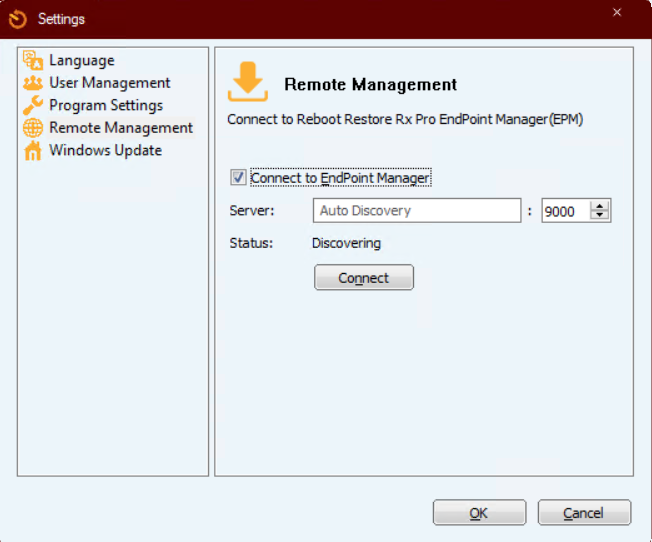
Далее следует сам EPM. Открывая программу из недавно созданного значка рабочего стола, вы увидите вводный экран, который требует ввода имени пользователя и пароля, а также IP и порта сервера. По умолчанию это будет установлено как localhost IP (127.0.0.1) и TCP порт 9000. Если вы используете EPM Server и GUI с одного и того же компьютера, этих параметров по умолчанию будет достаточно. Если вы запускаете компонент управления сервером на другом ПК, введите IP - адрес или имя машины этого компьютера для подключения.
Примечание: Имя пользователя и пароль, запрошенные здесь, отличаются от имени пользователя и пароля, установленного для конечного пользователя.
По умолчанию имя пользователя - Administrator, и пароль остается пустым. Нажмите для входа в RMC.
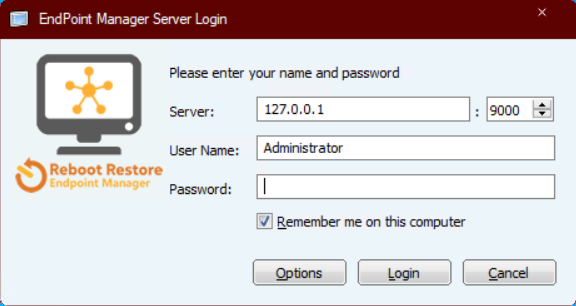
Теперь, когда мы начали, как вы увидите, макет инструментов EPM очень прост. Слева - группа по умолчанию, справа - дисплей (который можно интуитивно изменить, чтобы соответствовать вашему предпочтительному стилю), который выделяет все подключенные ПК. Онлайн - пользователи будут цветными, а оффлайн - пользователи будут показывать градус серого.
Начинаем.
Первое, что может сделать сетевой администратор или системный администратор, - это установить имя пользователя и пароль для самого EPM. Для этого нажмите EndPoint Manager в верхнем левом углу и выберите EPM Administrator из выпадающего меню. Появится новое окно, в котором перечислены текущие администраторы. Если вы хотите начать создавать других администраторов или пользователей с разными правами, просто нажмите Add и заполните атрибуты запроса.
Чтобы изменить настройки существующего пользователя, выделите этого пользователя и выберите Properties (атрибут) или Change Password (изменение пароля) для обновления пароля.
Помните, что по умолчанию у администратора нет пароля, поэтому вы можете захотеть немедленно обновить пароль, чтобы включить пароль.
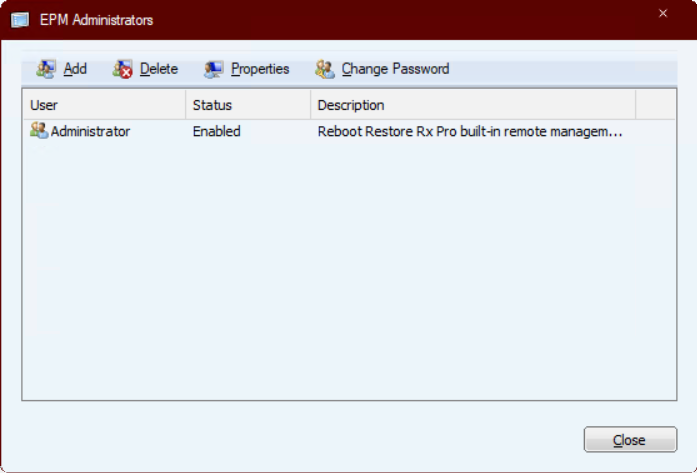
Теперь, когда наши пользователи настроены, настало время начать настраивать наши рабочие станции. Первое, что мы должны сделать, это поместить конечного пользователя в соответствующую группу.
Параметры группы
По умолчанию несколько встроенных групп отбирают клиентов по системе Windows клиента, состоянию активации, текущему или автономному, а также по одной группе, включающей все клиенты.
Если хотите, вы также можете создать группу, щёлкнув правой кнопкой мыши на пустом месте в левом меню и выберите « Добавить группу» или нажмите RMC и выберите « Добавить группу» из выпадающего меню. Это делается путем именования групп, написания инструкций и выбора ОК.
Перетаскивая клиента в соответствующую группу, вы можете добавить клиента в свою группу. Клиент удаления может использовать тот же метод или щелкнуть правой кнопкой мыши по требуемому ПК и выбрать « Удалить из группы» в выпадающем меню.
Также можно удалить группу из меню EPM или щелкнуть правой кнопкой мыши по группе и выбрать « Удалить группу».
Объединение ПК облегчает регулярное управление клиентами в этой группе.
Совет: Перейти к View & gt; Details (см. подробную информацию) переключается на столбец, чтобы показать больше информации о подключенном клиентском ПК. Вы также можете перейти на View & gt; Choose Details (Выберите подробности) для выбора столбца
Показать содержимое & nbsp; Taking Control (Получение контроля)
Вы установили права администратора, подключили ПК и поместили его в соответствующую группу. Теперь вы можете управлять машиной по своему усмотрению.
EPM можно настроить для отправки команд на один ПК, выделив команду, щелкнув правой кнопкой мыши и выбрав один из нескольких доступных вариантов, а именно: сфотографировать новый снимок, систему отката, удалить снимок, собрать фрагменты, отправить команду, отправить файл, удаленное соединение (с помощью UltraVNC), выключить, перезагрузить, заблокировать экран или полностью изменить настройки конфигурации RollBack Rx Pro или перезапустить настройки восстановления Rx Pro, выбрав « Изменить клиент».
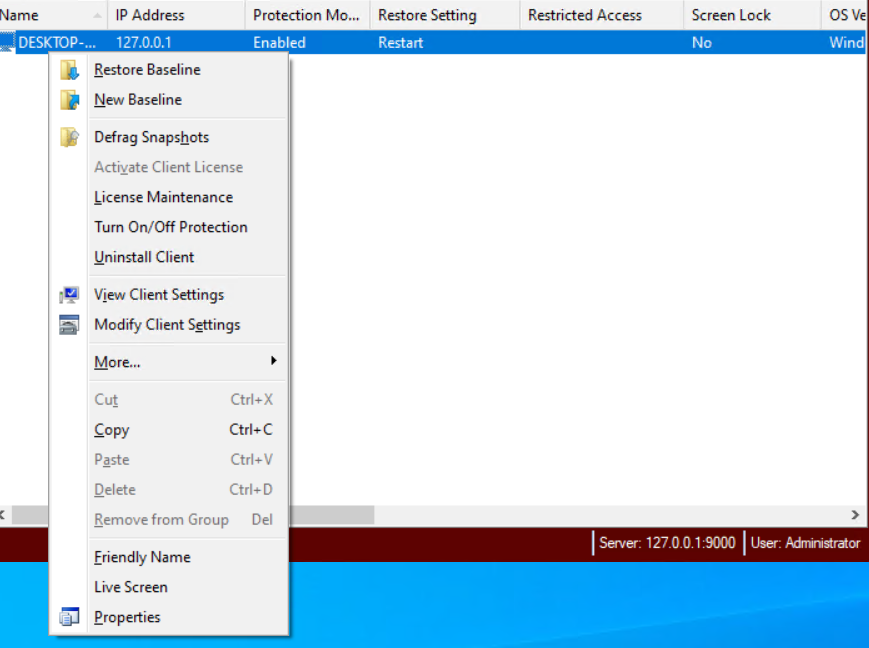
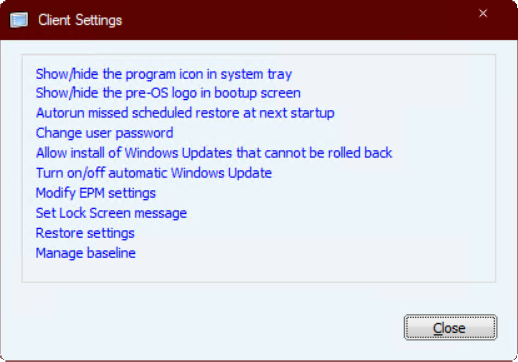
Как вы видите, меню Client Settings дает вам полный контроль над функциями программы, от ее внешнего вида до конечного пользователя и запуска программы. Это один из самых полезных инструментов, имеющихся в распоряжении RMC, поскольку он позволяет мгновенно публиковать быстрые изменения для подключенных пользователей, не обращаясь лично к каждому компьютеру. Они могут публиковаться отдельно, в группах или одновременно на всех подключенных компьютерах.
Оставайтесь в курсе.
Администраторы могут захотеть быть в курсе программы, и мы предлагаем два инструмента для предоставления информации: 1. Настройка сигнализации, и 2. Журнал событий.
Параметры тревоги можно найти, выбрав кнопку RMC и нажав « Настройки тревоги» из выпадающего меню. После выбора появится новое окно, в котором предлагается несколько различных опций для отправки электронной почты администратору, например, если клиент был отключен в течение некоторого времени или не хватало свободного места на диске.
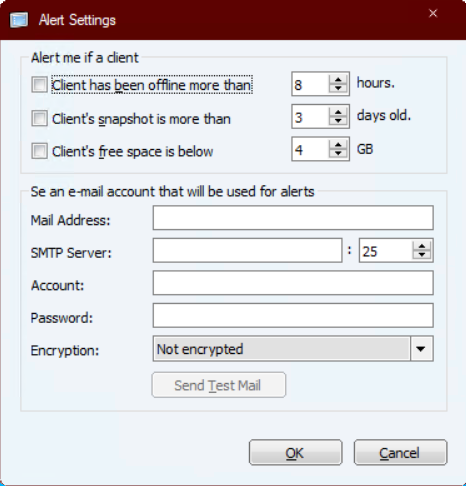
Введя активный адрес электронной почты, EPM будет публиковать информацию в соответствии с этими параметрами, чтобы администраторы могли быть в курсе всех подключенных клиентов.
Функции EPM и подключенных к нему ПК могут быть внимательно изучены в журнале событий. Эта информация является ключевой при решении любой проблемы. Журнал можно найти, выбрав кнопку EPM и нажав "Журнал событий" из выпадающего меню.
Выбор "Сохранить как" экспортирует данные в файл ".log", который может быть легко отправлен тем, кто может в нем нуждаться.
Наконец, мы экспортируем информацию о клиентах. RMC позволяет пользователям экспортировать всю информацию о подключенном ПК клиента в XML - файл. Это можно найти, выбрав кнопку RMC и нажав "Export Client to XML" из выпадающего меню. Здесь администратору необходимо ввести имя и выбрать цель сохранения, а затем нажать Save.
Примечание: После экспорта XML - файла тип файла можно изменить следующим образом. CSV, Это может сделать данные более читаемыми.
🔗 Источник:https://support.horizondatasys.com/Knowledgebase/Article/View/endpoint-manager-starter-guide















